Können Sie nicht herausfinden, warum der Dunkelmodus bei Telegram auf Ihrem iPhone nicht funktioniert?
Der Dunkelmodus ist eine häufige Funktion auf Smartphones, mit der Sie zwischen einem Dunkelmodus wechseln können oder helle Farbgebung. Diese Funktion ist auf Telegram verfügbar und ermöglicht es Ihnen, Nachrichten nachts anzuzeigen, ohne Ihre Augen zu sehr zu belasten.
Leider berichten einige Benutzer, dass der Dunkelmodus bei Telegram auf ihrem iPhone nicht funktioniert.
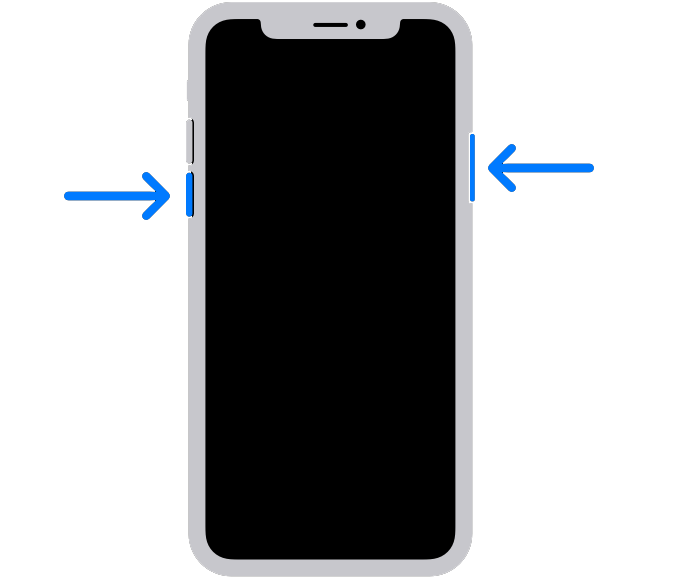
Wie sich herausstellt, hängt dieses Problem mit einem Fehler in Telegram zusammen, der verhindert, dass es die Dunkelmodus-Einstellung auf Ihrem iOS-Gerät erkennt. Dies bedeutet, dass die App auch dann einen weißen Hintergrund und schwarzen Text hat, wenn Sie den Dunkelmodus aktiviert haben.
Andererseits kann dieses Problem auch auf falsche Konfigurationen und beschädigte Daten zurückzuführen sein.
Um Ihnen zu helfen, haben wir uns entschlossen, eine Anleitung zu erstellen, wie Sie den Dunkelmodus reparieren können, wenn er auf Ihrem iPhone mit Telegram nicht funktioniert.
Fangen wir an!
1. Starten Sie Ihr Gerät neu.
Vor allem empfehlen wir, Ihr iPhone neu zu starten, wenn Sie Probleme mit Telegram und der Dark-Mode-Funktion haben. Dies sollte Ihre Ressourcen neu laden und Fehler und Störungen beseitigen, die während der Laufzeit auftreten.
Für iPhone X, 11, 12 oder neuer:
Halten Sie die Leiser-Taste und die Seitentaste gedrückt, bis „Slide to Power Off“ erscheint. Ziehen Sie nun den Schieberegler nach rechts und warten Sie 30 Sekunden. Drücken Sie anschließend die Seitentaste , um Ihr Gerät einzuschalten.
Für iPhone 6, 7, 8 oder SE:
Suchen Sie die Ein/Aus-Taste auf Ihrem Gerät. Halten Sie nun die Taste gedrückt, bis die Aufforderung „Slide to Power Off“ angezeigt wird. Ziehen Sie den Schieberegler nach rechts und warten Sie 30 Sekunden, bevor Sie Ihr Gerät einschalten. 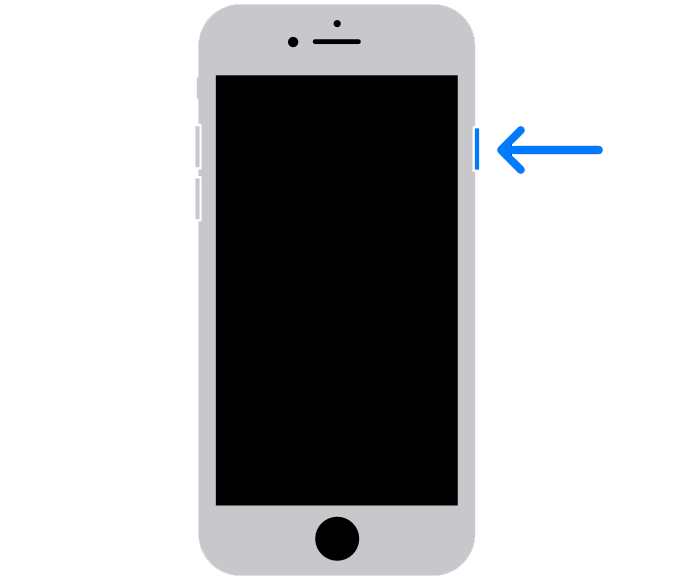
Überprüfe deine Konfigurationen und starte Telegram neu, um zu prüfen, ob der Dunkelmodus funktioniert.
2. Überprüfen Sie Ihre App-Konfigurationen.
Die Darstellungseinstellungen Ihrer Telegram-App sind möglicherweise nicht auf „Automatisch“ eingestellt, was erklärt, warum sie nicht erkennt, wenn Ihre Systemeinstellungen auf den Hell-oder Dunkelmodus eingestellt sind.
Um dies zu beheben, führen Sie die folgenden Schritte aus, um Ihre Einstellungen zu optimieren:
Gehen Sie zuerst zu Ihrem Startbildschirm und starten Sie Telegram. Tippen Sie danach in der unteren Navigationsleiste auf Einstellungen. Tippen Sie in den Einstellungen auf Darstellung und greifen Sie auf die Registerkarte Auto– Nacht Modus zu. Wählen Sie zuletzt Automatisch oder System aus den Optionen. 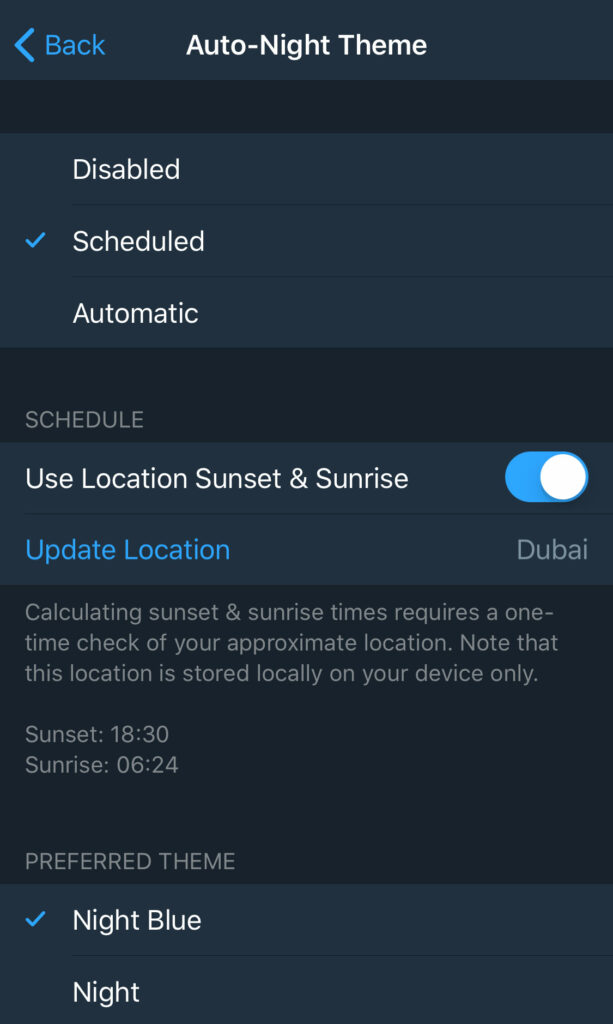
Starte Telegram neu und es sollte den Dunkelmodus-Einstellungen deines Geräts folgen.
3. Überprüfen Sie die Systemeinstellungen.
Ein weiterer Grund, warum der Dunkelmodus bei Telegram auf Ihrem iPhone nicht funktioniert, ist, dass die Funktion auf Ihrem Gerät nicht richtig aktiviert ist.
Um dies zu bestätigen, sehen Sie sich die Anleitung unten an, um Ihre Einstellungen für den Dunkelmodus zu optimieren:
Gehen Sie auf Ihrem Gerät zum Startbildschirm und tippen Sie auf Einstellungen. Wechseln Sie als Nächstes zum Tab Anzeige & Helligkeit. Tippen Sie abschließend unter Darstellung auf die Option Dunkel. 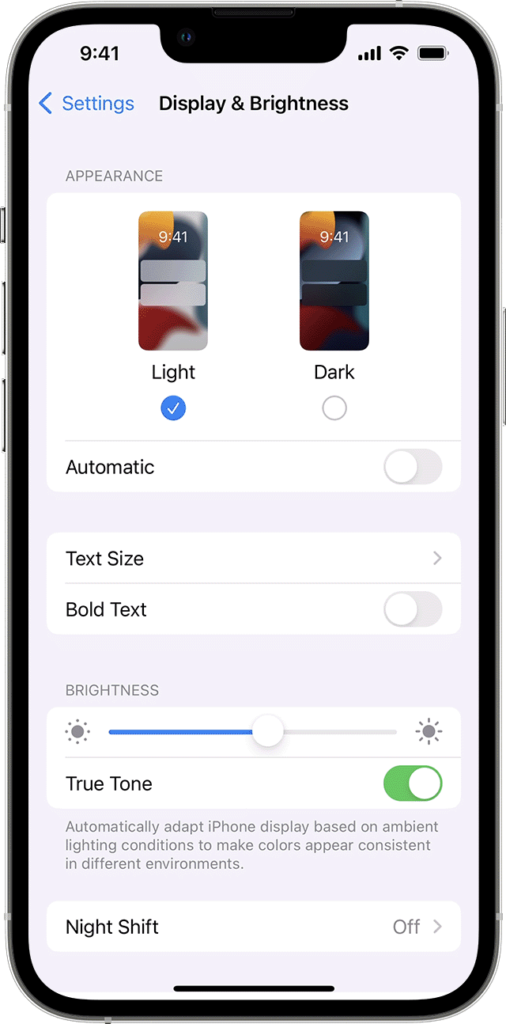
Gehe zurück zu Telegram und es sollte bereits im Dunkelmodus sein. Wenn nicht, fahren Sie mit der nächsten Lösung fort, um mit der Fehlerbehebung fortzufahren.
4. Aktivieren Sie den dunklen Modus manuell auf Telegram.
Wenn der automatische Dunkelmodus bei Telegram nicht funktioniert, kannst du versuchen, die Funktion manuell zu aktivieren. Dies führt jedoch dazu, dass die App je nach festgelegtem Zeitplan im Dunkelmodus bleibt.
Unabhängig davon können Sie den Dunkelmodus auf Telegram wie folgt manuell aktivieren:
Starten Sie zuerst Telegram auf Ihrem iPhone. Gehen Sie danach zu Einstellungen und tippen Sie auf Darstellung. Aktivieren Sie jetzt Lokalen Sonnenuntergang und Sonnenaufgang verwenden. Tippen Sie anschließend auf Standort aktualisieren und vergewissern Sie sich, dass der von Telegram erkannte Standort korrekt ist. 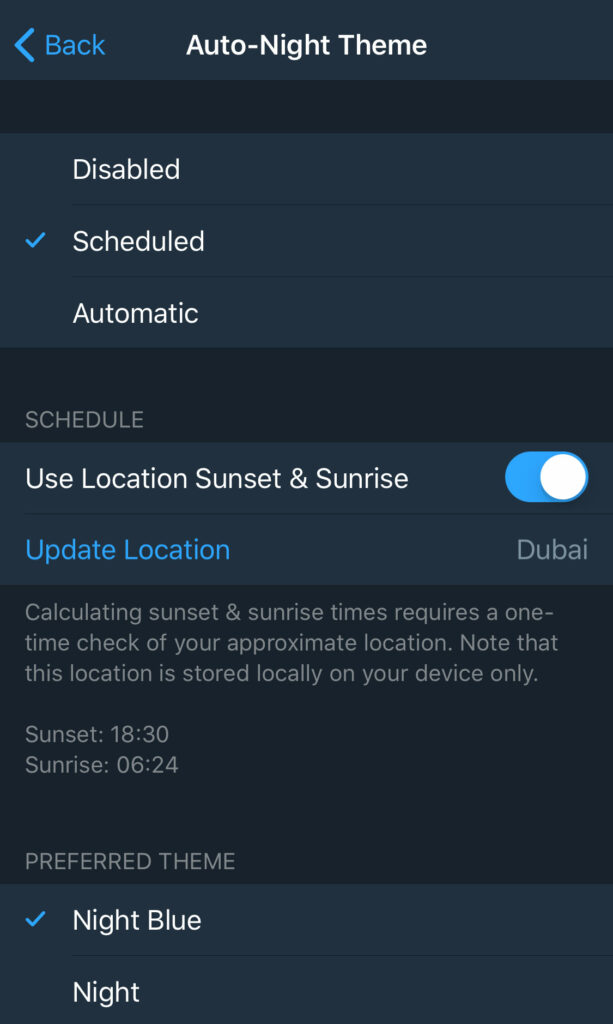
Starten Sie die App neu und sie sollte nachts in den Dunkelmodus versetzt werden.
5. Telegramm aktualisieren.
Wie wir bereits erwähnt haben, könnte es ein Problem mit der von Ihnen verwendeten Version von Telegram geben, das verhindert, dass es in den Dunkelmodus wechselt. Versuchen Sie in diesem Fall, die App auf die neueste Version zu aktualisieren, um Fehler und Probleme zu beheben.
So können Sie Telegram auf Ihrem iPhone aktualisieren:
Tippen Sie auf Ihrem Startbildschirm auf den App Store , um ihn zu öffnen. Tippen Sie als Nächstes auf Ihr Profilsymbol und scrollen Sie nach unten. Suchen Sie in der Liste nach Telegram und klicken Sie daneben auf die Schaltfläche Aktualisieren . 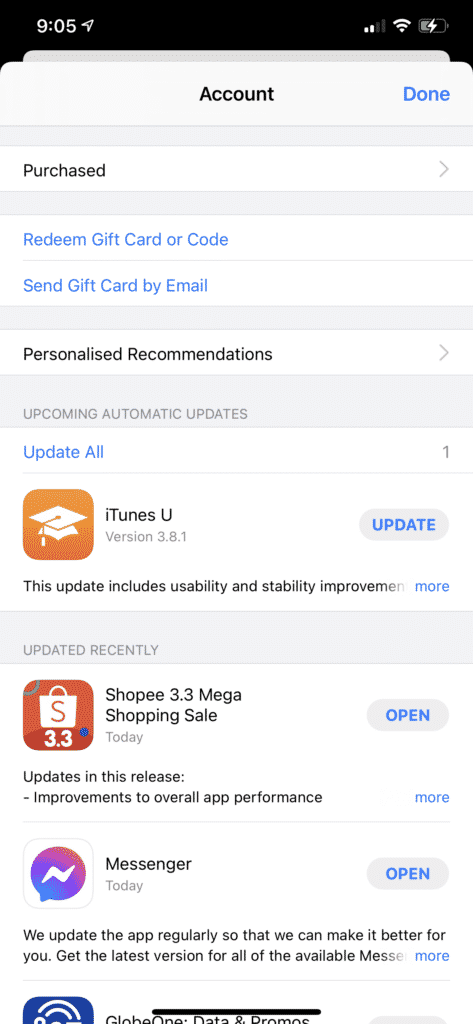
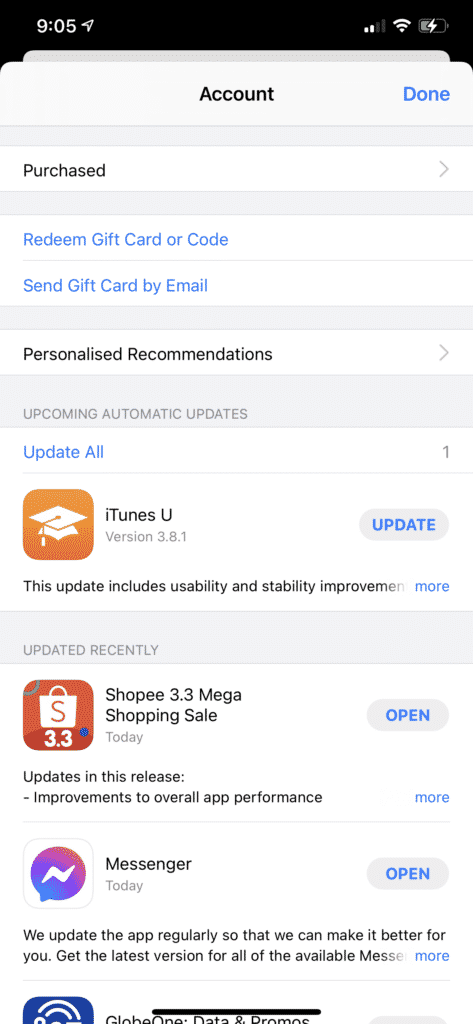
Einmal Wenn Sie fertig sind, gehen Sie zurück zu Telegram und versuchen Sie, den Dunkelmodus zu verwenden, um zu überprüfen, ob das Problem gelöst ist.
6. Aktualisieren Sie Ihr iPhone.
Es ist auch möglich, dass die Version von iOS, die Sie verwenden, ein Problem im Zusammenhang mit der Unterstützung des Dunkelmodus für andere Anwendungen hat. Um dies auszuschließen, installieren Sie die neueste Version von iOS auf Ihrem Gerät und versuchen Sie es erneut.
Siehe Anleitung unten, um Ihr iPhone zu aktualisieren:
Öffnen Sie zuerst die App Einstellungen auf Ihrem Startbildschirm. Gehen Sie danach zu Allgemein > Software-Updates. Tippen Sie auf Herunterladen und installieren, wenn ein Update verfügbar ist. Während dieses Vorgangs wird Ihr Gerät möglicherweise mehrmals neu gestartet, was völlig normal ist. 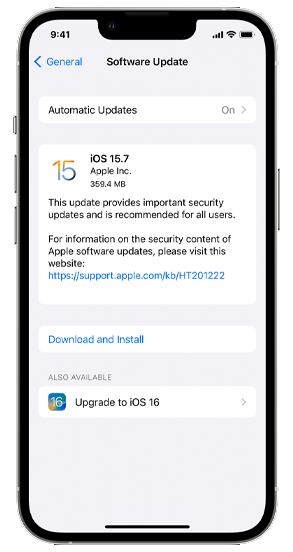
Kehren Sie nach der Installation des Updates zu Telegram zurück und prüfen Sie, ob der Dunkelmodus funktioniert.
7. Telegramm neu installieren.
Wenn Sie immer noch Probleme mit dem Dunkelmodus von Telegram haben, empfehlen wir Ihnen, die App auf Ihrem Gerät neu zu installieren. Dies sollte sicherstellen, dass es keine Probleme mit der von Ihnen verwendeten Telegram-Version gibt und die App korrekt installiert ist.
So können Sie Telegram von Ihrem Gerät entfernen:
Gehen Sie zu Ihrem Startbildschirm und suchen Sie nach Telegram. Halten Sie nun das App-Symbol gedrückt, bis das Auswahlmenü erscheint. Tippe abschließend auf App entfernen, um Telegram zu löschen. 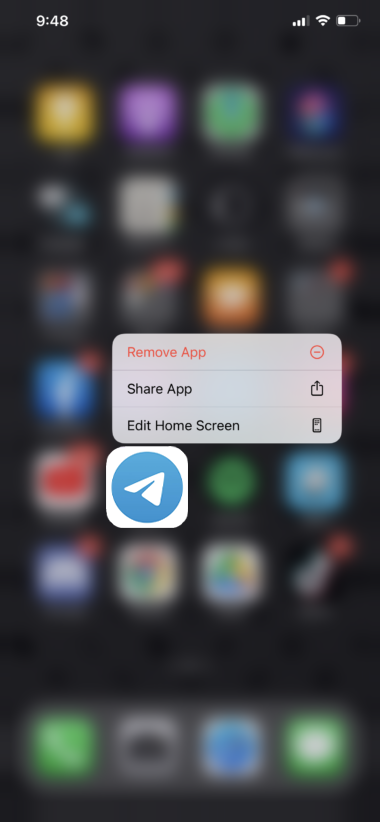
Wenn Sie fertig sind, gehen Sie zum App Store auf Ihrem iOS-Gerät und prüfen Sie, ob das Problem gelöst ist.
Wenn keine der oben genannten Lösungen funktioniert hat, können Sie das Problem zuletzt an Telegram melden.
Besuchen Sie die Support-Seite von Telegram und wenden Sie sich an das Team, um Hilfe bezüglich der Problem, das Sie mit der Dark-Mode-Funktion haben. Geben Sie die Version von iOS, die Sie verwenden, das Modell Ihres iPhones und andere notwendige Details an, um es dem Team von Telegram zu erleichtern, eine Lösung für Sie bereitzustellen.

Damit sind wir am Ende unseres Leitfadens zur Behebung des Dunkelmodus angelangt, wenn er auf Telegram auf Ihrem iPhone nicht funktioniert. Wenn Sie andere Bedenken haben, hinterlassen Sie bitte unten einen Kommentar, und wir werden unser Bestes tun, um zu antworten.
Wenn Ihnen dieser Leitfaden geholfen hat, teilen Sie ihn bitte mit anderen. 🙂